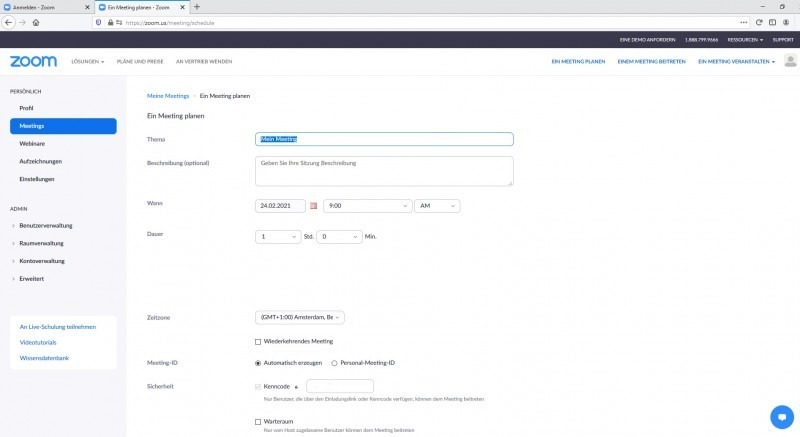Zoom zählt zu den beliebtesten und weit verbreiteten Videokonferenztools, was vor allem an der einfachen Bedienung liegt, aber auch an der fast Vielfalt an Funktionen und Möglichkeiten. War Zoom vor ein paar Jahren nur Unternehmen bekannt, die Online-Seminare durchführen, bekam die Anwendung des US-amerikanische Softwareunternehmens Zoom Video Communications vor allem im Zuge der Corona Pandemie im Jahr 2020 einen enormen Zulauf auch von Bildungseinrichtungen und Privatpersonen. Der Dienst wuchs mit den Ansprüchen und manche Kniffe zu Bedienung und besondere Features sind nicht auf den ersten Blick ergründbar, wie beispielsweise die Planung eines Zoom-Meetings im Voraus:
So richten Sie ein Zoom-Meeting ein und planen es im Voraus, um Ihren Kalender in ihren Anwendungen (Google, Yahoo, Outlook) zu organisieren
Es ist zwar einfach, ein Zoom-Meeting vor Ort zu starten, aber es ist auch genauso einfach, ein Meeting im Voraus zu planen – was Ihnen bei der Organisation Ihres Kalenders helfen kann. Der Prozess zum Planen eines Zoom-Meetings sieht ähnlich aus, egal ob Sie es auf der Webseite, in der Desktop-App oder in der mobilen App machen.
Zoom Meeting einrichten über die Webseite:
Rufen Sie die Zoom-Webseite (zoom.us) auf und melden Sie sich an, klicken Sie dann auf den Menüpunkt „Mein Konto“ oben rechts in der Ecke und dann auf „Ein Meeting planen“. Sie sehen ein Formular, in dem Sie das Thema und die Beschreibung des Meetings ausfüllen sowie das Datum und die Uhrzeit festlegen können. Sie haben auch die Möglichkeit, es als wiederkehrende Besprechung zu planen. Bearbeiten Sie alle Details und wenn Sie fertig sind, scrollen Sie zum Ende und klicken Sie auf die Schaltfläche „Speichern“. Auf der nächsten Seite haben Sie die Möglichkeit, das Meeting zu Ihrem Google Kalender, Outlook Kalender oder Yahoo Kalender hinzuzufügen. Oder Sie können den Einladungslink kopieren und ihn an Ihre Gäste weitergeben.